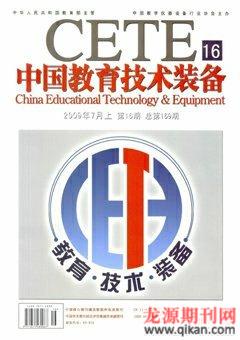《雪花》音乐MTV课件制作
周瑞荣
《雪花》是小学二年级音乐科的一节歌唱课。为了增强学生的学习兴趣,教师可以将该课制成音乐MTV形式的课件进行教学,课件由动画、声音、简谱字幕同步合成(课件效果如图1所示),有非常好的艺术感染力,一定会收到很好的教学效果。笔者现将该课件的制作方法介绍如下。
素材的准备
影像素材下载上网到人民教育出版社官方网站“http://www.pep.com.cn/yinyue/的教师中心/二年级上册/教师用书/音乐Flash/雪花”,打开该文件,自动播放《雪花》Flash动画。播放完毕后,点击IE浏览器菜单栏的“工具”/Internet选项/Internet临时文件/设置/查看文件,找到要下载的视频文件,选中该文件,单击鼠标右键,选择“复制”命令,将其粘贴到“桌面”备用。
声音的录制用电脑自带的“录音机”,点击“录音”按钮,将前面下载的《雪花》Flash动画的配音录制下来,保存为“配音.wav”备用。
课件的制作
打开Flash软件,新建一个Flash文档,其大小设置为783 px×578 px。执行“文件”/导入/“导入到库”命令,将前面准备的“配音”导入到“库”中。
制作元件
1)制MTV“视频”元件。执行“插入”/新建元件/“影片剪辑”命令,新建一个名为“视频”的影片剪辑元件。插入3个新图层,自下而上命名为“动画”“声音”“字幕”“标题”。单击“动画”层的第1帧,执行“文件”/导入/“导入到舞台”命令,“动画”导入后共占“时间轴”的645帧,锁定该图层;单击“声音”层的第1帧,在“属性”面板中的“声音”选择“库”中的“配音”;“同步”选择“数据流”,利用“编辑锁套”删除开始和结束的空白音;单击键盘的“Enter”键,观看声音与动画是否同步,若不同步,可利用声音的“编辑锁套”调整删除部分的位置,直至同步为止,锁定该图层;单击“字幕”层的第1帧,单击键盘的“Enter”键,当听到唱完第1句时,立即单击的“Enter”键,停止播放,在“时间轴”的该位置添加“帧标签”“d1”,依次类推,每唱完一句,就在“时间轴”的相应位置添加一个“帧标签”:“d2”“d3”……单击“标题”层的第1帧,用“文本工具”在“舞台”的顶部输入标题文字“雪花”,在第645帧插入关键帧,在“舞台”的中央输入文字“完”,在“动作”面板为第645帧添加“stop();”代码,锁定该图层。

2)制动态“字幕”元件。执行“插入”/新建元件/“影片剪辑”命令,新建一个名为“d1”的影片剪辑元件,用“文本工具”在舞台中央输入第一句歌词及简谱。将“d1”元件置于“视频”元件“字幕”图层的“帧标签”“d1”上,使歌词及简谱正好位于“动画”下方中间位置。双击“d1”元件进一步编辑它,在该元件“时间轴”的第1帧单击鼠标右键,在弹出的“快捷菜单”中,选择“创建补间动画”命令,在第10帧插入关键帧,将第1帧的“歌词及简谱”水平移动到舞台外面的右侧。用相同方法,制作每一句歌词的动态“字幕”元件“d2”“d3”……
制作场景单击“场景1”按钮,回到主场景,图层改名为“影片”,将“视频”元件置于该层的第1帧。插入一个新图层,该层命名为“遮布”,用“矩形工具”不使用填充色绘制783 px×578 px、1 520 px×1 140 px两个矩形,两矩形之间填充“深绿色”,删除两矩形边框。
到此为止,课件制作完毕,保存文件,观看课件效果。
(作者单位:河北省玉田县鸦鸿桥镇东轩小学)